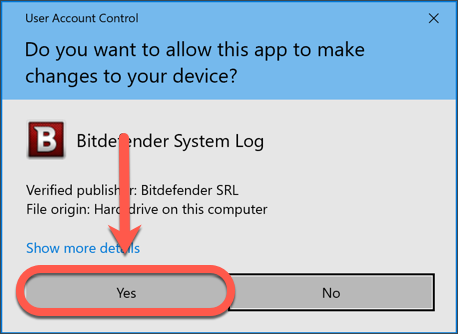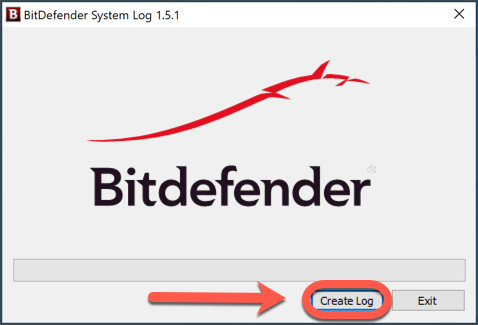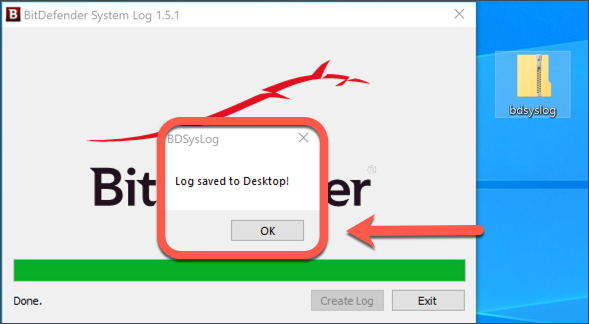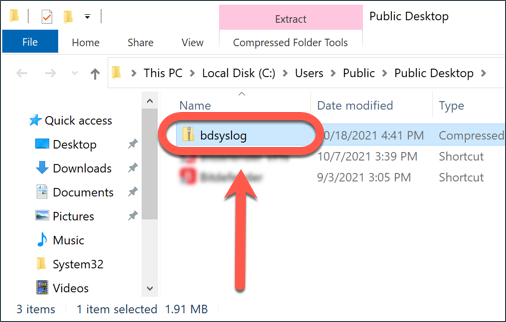Vous allez découvrir dans cet article des informations étape par étape pour utiliser l'utilitaire d'analyse BDsysLog sur les ordinateurs Windows. BDsysLog est un outil d'analyse des logiciels malveillants créé par les laboratoires Bitdefender. L'outil effectue une analyse approfondie des zones critiques du système pour permettre aux experts en sécurité d'identifier les cybermenaces évasives et inconnues sur votre PC.
Lorsque vous contactez le service d'assistance Bitdefender pour signaler un comportement suspect de type malware, un représentant peut vous demander de fournir des informations détaillées sur le comportement de l'ordinateur :
- une description complète des symptômes qui vous font penser que votre ordinateur est infecté par un logiciel malveillant
- une capture d'écran des signes du malware que vous voyez à l'écran - Prise de capture d’écran sur un Windows
- un journal BDsys
Voici la marche à suivre pour générer un BDsysLog sur votre PC Windows :
1. Allez sur l'ordinateur qui présente des signes d'infection et visitez le lien ci-dessous pour télécharger l'outil d'analyse BDsys :
https://download.bitdefender.com/supporttools/bdsyslog/v2/BDSysLog_i.exe
2. Une fois le téléchargement terminé, quittez toutes les applications actives, puis double-cliquez sur le fichier BDSysLog_i.exe que vous venez d'enregistrer.
3. Choisissez Oui si la boîte de dialogue Contrôle de compte d'utilisateur s'affiche.
En outre, si vous recevez une alerte de pare-feu, sélectionnez Autoriser pour que l'application BDSysLog_i.exe puisse se connecter.
4. Cliquez sur le bouton Create Log (Créer un journal) pour commencer à générer le journal.
Une barre de progression apparaît et indique la progression du processus d'analyse.
5. Attendez jusqu'à ce que vous voyez le message suivant : Log saved to Desktop! (Journal enregistré sur le Bureau). Cela signifie que le rapport est prêt.
Appuyez sur le bouton OK.
6. Une nouvelle fenêtre contenant les fichiers du bureau apparaît à l'écran. Vous verrez le nouveau fichier d'archive bdsyslog.zip sélectionné pour vous dans cette fenêtre.
7. Enfin, joignez l'archive bdsyslog.zip à votre ticket de support pour une enquête plus approfondie.